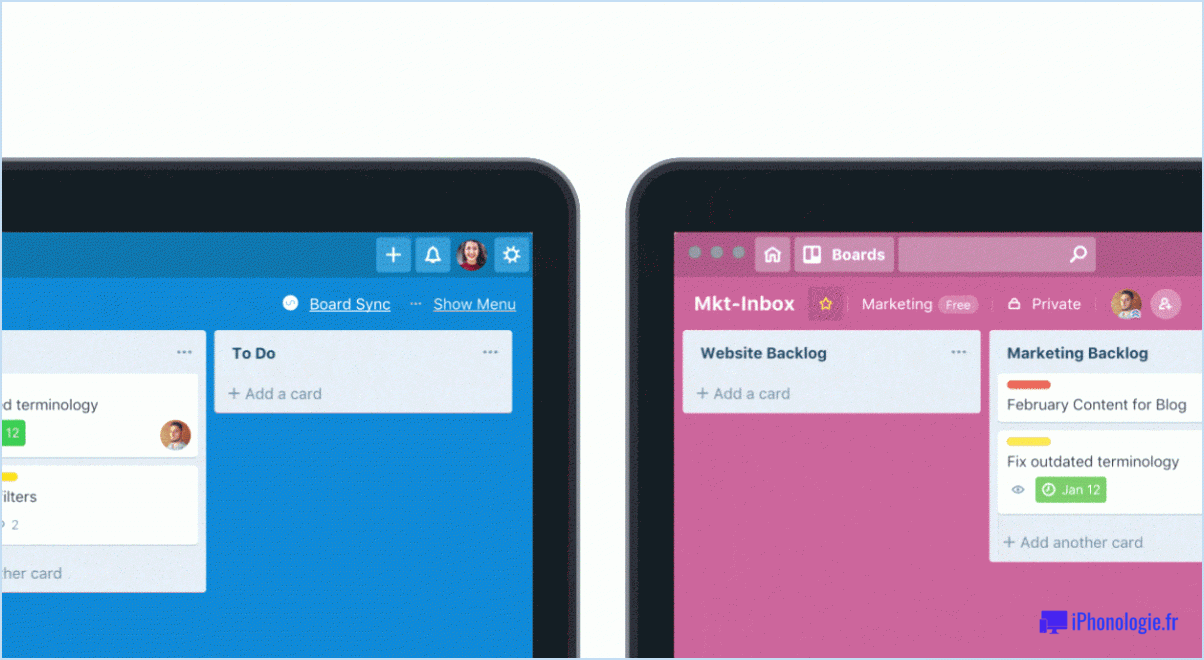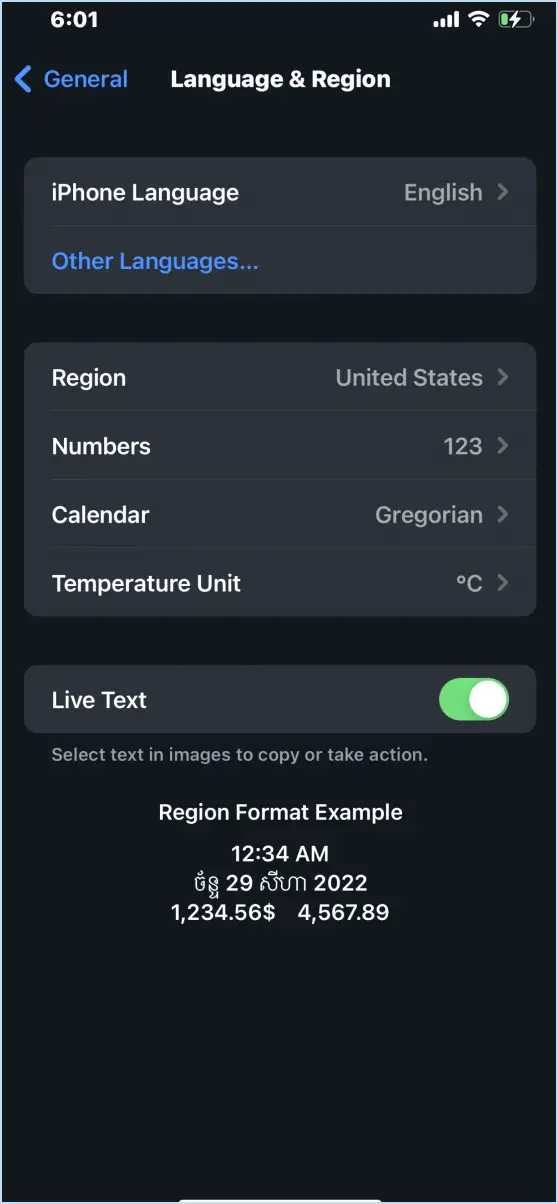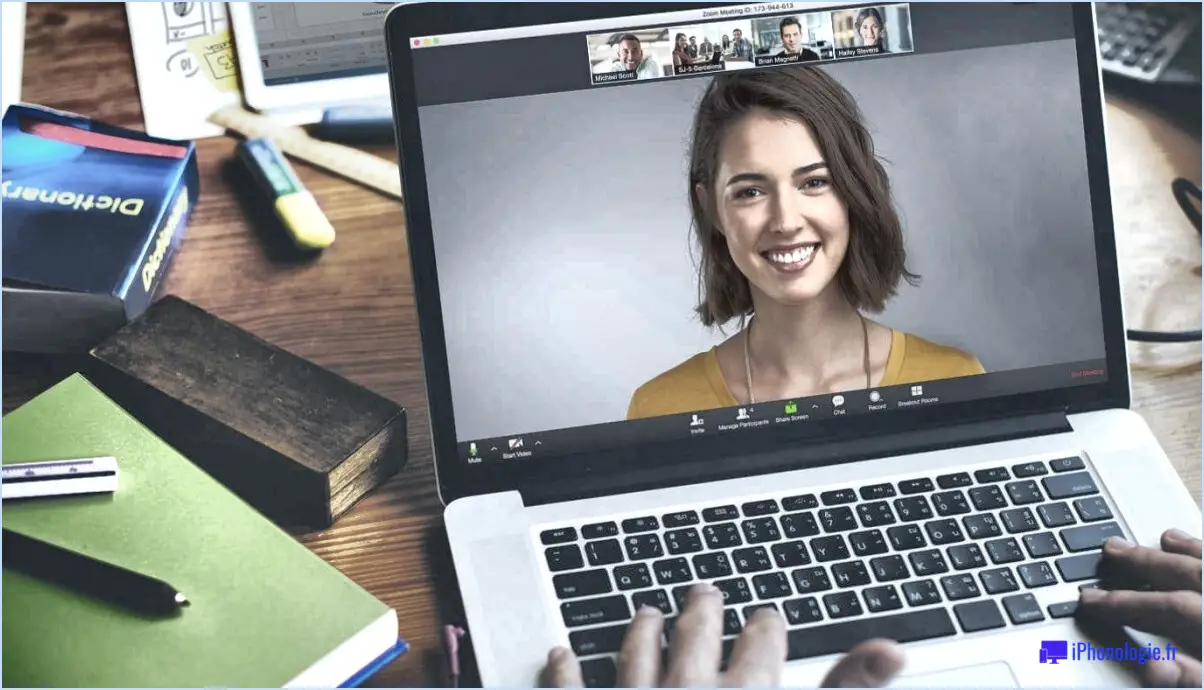Réparer Thunderbird qui ne reçoit pas ou n'envoie pas de courriels?
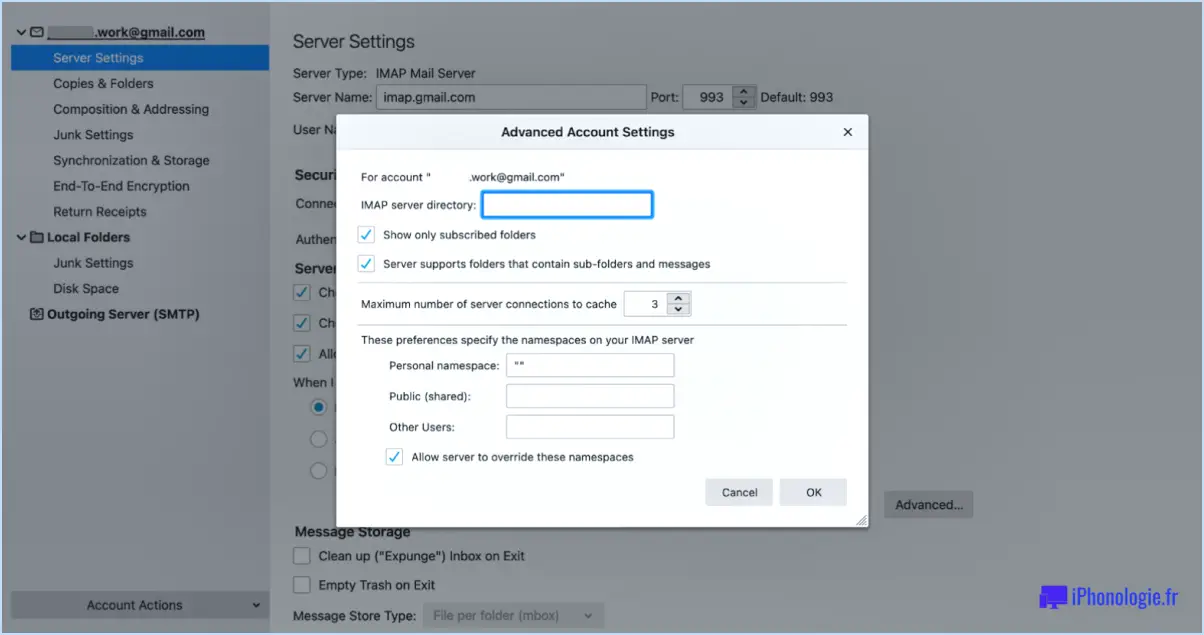
Pour réparer Thunderbird qui ne reçoit pas ou n'envoie pas de courriels, suivez les étapes suivantes :
- Vérifiez les paramètres de Thunderbird : Assurez-vous que les paramètres de Thunderbird sont exacts. Vérifiez les paramètres de votre serveur de messagerie, y compris les adresses des serveurs entrant (IMAP/POP3) et sortant (SMTP), les ports et les paramètres de sécurité. Des configurations incorrectes peuvent empêcher une bonne communication par courrier électronique.
- Redémarrez Thunderbird : Parfois, un simple redémarrage peut résoudre des problèmes temporaires. Fermez complètement Thunderbird et rouvrez-le pour voir si le problème persiste.
- Videz le cache de Thunderbird : Les données mises en cache peuvent entraîner des problèmes de synchronisation des courriels. Pour vider le cache, procédez comme suit :
- Cliquez sur "Outils" dans le menu de Thunderbird.
- Sélectionnez "Options" et allez à l'onglet "Avancé".
- Cliquez sur "Réseau & Espace disque", puis "Effacer maintenant" dans la section "Espace disque".
- Vérifiez les modules complémentaires de Thunderbird : Des modules complémentaires tiers peuvent interférer avec la fonctionnalité de messagerie de Thunderbird. Essayez de désactiver les modules complémentaires récemment installés et vérifiez si le problème est résolu.
- Désactivez l'antivirus ou le pare-feu : Parfois, les logiciels de sécurité peuvent bloquer par erreur l'accès de Thunderbird à Internet. Désactivez temporairement votre antivirus et votre pare-feu pour voir si cela fait une différence.
- Mettez Thunderbird à jour : Assurez-vous que vous utilisez la dernière version de Thunderbird. Les logiciels obsolètes peuvent comporter des bogues susceptibles de causer des problèmes de messagerie. Visitez le site officiel de Thunderbird pour télécharger la dernière version.
- Testez un autre compte de messagerie : Créez un nouveau compte de messagerie dans Thunderbird et vérifiez s'il peut envoyer et recevoir des courriels. Cela permet de déterminer si le problème est spécifique à un compte particulier ou s'il s'agit d'un problème général de Thunderbird.
- Vérifiez l'état du compte de messagerie : Contactez votre fournisseur de messagerie pour vous assurer qu'il n'y a pas d'interruption de service ou de problème avec votre compte de messagerie. Il peut également vérifier si les paramètres de votre compte sont corrects.
- Vérifiez les paramètres de port et de sécurité : Assurez-vous que votre serveur de messagerie utilise les bons numéros de port (IMAP/POP3 et SMTP) et que les paramètres de sécurité (SSL/TLS) sont correctement configurés.
- Essayez un autre client de messagerie : Si le problème persiste, testez votre compte de messagerie sur un autre client de messagerie afin de déterminer si le problème provient de Thunderbird ou du fournisseur de messagerie.
N'oubliez pas d'effectuer chaque étape dans l'ordre et de tester Thunderbird après chaque changement pour déterminer si le problème a été résolu. Si vous rencontrez toujours des problèmes, il peut être nécessaire de demander de l'aide à votre fournisseur de messagerie ou à la communauté d'assistance de Thunderbird.
Comment corriger l'erreur SMTP dans Thunderbird?
Pour corriger une erreur SMTP dans Thunderbird, commencez par vérifier les paramètres de votre compte. Ouvrez Thunderbird et naviguez vers Outils > Paramètres du compte. Choisissez ensuite le compte de messagerie problématique et cliquez sur le bouton Modifier. Assurez-vous que le nom du serveur est défini sur mail.domain.com (remplacez domain.com par votre nom de domaine) et que le port est défini sur 25.
Si le problème persiste, vérifiez les paramètres de votre pare-feu ou de votre antivirus, car ils peuvent bloquer l'accès de Thunderbird au serveur. Désactivez-les temporairement pour voir si cela résout le problème.
En outre, vérifiez que vos identifiants de connexion (nom d'utilisateur et mot de passe) sont corrects. Essayez de vous connecter via une interface de webmail pour vous assurer qu'ils fonctionnent.
Enfin, assurez-vous que vous disposez d'une connexion internet stable et contactez votre fournisseur de messagerie pour obtenir de l'aide si nécessaire.
Que s'est-il passé avec la messagerie Thunderbird?
Thunderbird email a été abandonné en février 2019. Le logiciel n'était plus développé ni pris en charge, et les utilisateurs ont été encouragés à passer à d'autres clients de messagerie.
Comment rafraîchir Thunderbird?
Pour actualiser Thunderbird, suivez les étapes suivantes :
- Allez à la page Outils et sélectionnez Paramètres du compte.
- Choisissez le menu et sélectionnez Paramètres du compte. Paramètres du serveur Onglet
- Cliquez sur l'onglet Avancé .
- Dans le menu Cache définissez le paramètre Temps de rafraîchissement du cache à Manuel.
- Enregistrez vos modifications en cliquant sur le bouton OK
Pourquoi mes courriels ne sont-ils pas envoyés?
Il y a plusieurs raisons pour lesquelles vos courriels ne sont pas envoyés. Premièrement il se peut que votre serveur de messagerie soit en panne, ce qui peut empêcher la livraison de vos messages. Deuxièmement vérifiez votre adresse de courrier électronique, car une adresse incorrecte peut entraîner des échecs de livraison. Enfin vos messages peuvent être bloqués par des filtres anti-spam, en particulier s'ils contiennent certains mots-clés ou des pièces jointes. Pour résoudre ce problème, envisagez d'utiliser une autre adresse électronique ou demandez de l'aide à votre fournisseur de services de messagerie.
Quel est le serveur SMTP de Thunderbird?
Le serveur SMTP de Thunderbird? serveur SMTP pour Thunderbird est généralement le même que le serveur de messagerie de votre fournisseur d'accès à Internet (FAI). Pour le trouver, ouvrez Thunderbird, allez dans "Outils" > "Paramètres du compte" et cliquez sur l'onglet "Paramètres du serveur". Le serveur SMTP est répertorié sous "Serveur sortant (SMTP)".
Comment nettoyer Mozilla Thunderbird?
Pour nettoyer Mozilla Thunderbird, procédez comme suit :
- Ouvrez Thunderbird et allez dans le menu "Outils".
- Sélectionnez "Options".
- Cliquez sur l'onglet "Avancé".
- Choisissez le bouton "Nettoyer".
- Une fenêtre contenant une liste de dossiers à nettoyer s'affiche.
- Sélectionnez les dossiers que vous souhaitez nettoyer.
- Cliquez sur "OK" pour terminer le processus de nettoyage.
Comment réinstaller Thunderbird?
A réinstaller Thunderbird, procédez comme suit :
- Téléchargez: Visitez le site Web de Mozilla et téléchargez la dernière version de Thunderbird.
- Installation: Une fois le téléchargement terminé, exécutez le fichier d'installation.
- Installation: Pendant l'installation, vous pouvez choisir vos paramètres préférés.
- Importation: Si nécessaire, importez vos données Thunderbird précédentes.
- Terminer: Terminez l'installation et lancez Thunderbird.
Vous avez maintenant réinstallé avec succès Thunderbird sur votre ordinateur.
Comment restaurer ma boîte de réception?
Pour restaurer votre boîte de réception, suivez les étapes suivantes :
- Pour les clients de messagerie (Outlook, Thunderbird, Apple Mail) :
- Localisez le dossier dans lequel vos fichiers de messagerie sont stockés sur votre ordinateur.
- Supprimez l'ancien dossier contenant les courriels corrompus ou manquants.
- Remplacez-le par la copie de sauvegarde que vous avez effectuée précédemment.
- Pour les services de messagerie basés sur le web (Gmail, Yahoo) :
- Contactez le service clientèle de l'entreprise concernée.
- Informez-les du problème rencontré avec votre boîte de réception.
- Ils vous aideront à restaurer vos courriels à partir de leur serveur.
N'oubliez pas de sauvegarder régulièrement vos messages électroniques afin d'éviter toute perte de données.